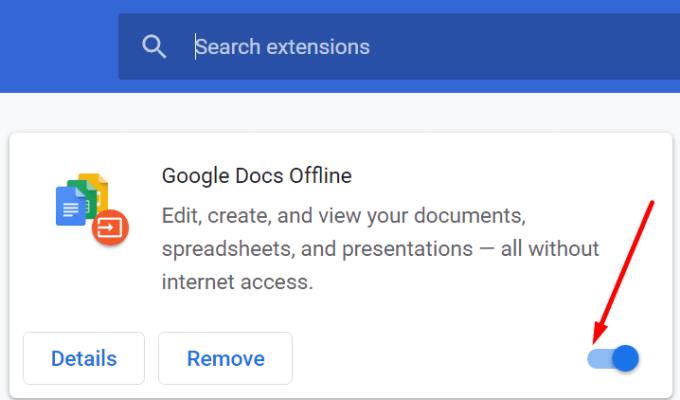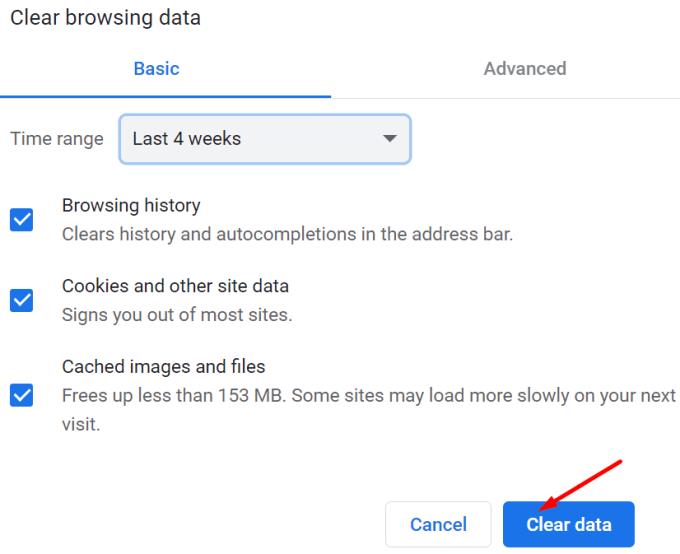Če želite pretakati filme in oddaje iz Disneyja, Marvela, Pixarja in drugih, morate zagotovo dobiti naročnino na Disney+.
Obstaja pa nepričakovana težava, ki uporabnikom Disney Plus včasih prepreči prijavo. Morda ste se včeraj lahko brez težav prijavili, danes pa je dostop do vašega računa nemogoč.
Preverite stanje storitve Disney plus
Preden se potopite v kakršne koli korake za odpravljanje težav, se prepričajte, da ni nič narobe s samo platformo. Če strežniki Disney Plus ne delujejo , to pojasnjuje, zakaj se ne morete prijaviti.
Pojdite na uradni račun DisneyPlus Twitter in preverite, ali obstajajo novice o težavah s strežnikom.
Če ni znanih težav, sledite spodnjim korakom za odpravljanje težav.
Popravite, da se Disney+ ne prijavi
Preverite tipkarske napake
Mogoče ste vtipkali prehitro in ste naredili nekaj tipkarskih napak. Prepričajte se, da uporabljate isti e-poštni naslov, ki ste ga uporabili za naročanje na storitev.
Če se ne morete prijaviti v Disney+ v računalniku, preverite, ali je bil jezik tipkovnice nedavno spremenjen.
Preverite, ali je vaš profil še vedno aktiven
Če niste lastnik računa in se ne morete prijaviti, je bil vaš profil morda izbrisan .
Kot hiter opomnik lahko lastniki računov Disney+ ustvarijo do sedem profilov za družinske člane in prijatelje.
Če je lastnik računa izbrisal vaš profil, nenamerno ali namerno, ni čudno, da se ne morete prijaviti. V vsakem primeru jih morate prositi, naj preverijo, ali je vaš profil še aktiven.
Znova zaženite svoje naprave
Ne glede na napravo, ki jo uporabljate za pretakanje Disney Plus, nadaljujte in jo vklopite. Prav tako lahko naredite še več in odklopite napajalni kabel iz televizorja, računalnika ali konzole.
Preverite svojo internetno povezavo
- Prepričajte se, da je vaša povezava stabilna . Vključite svoj modem. Če že dolgo niste popolnoma izklopili modema, izključite napajalni kabel. Modem pustite izklopljen dve minuti. Nato ga lahko ponovno napajate.
- Odpravite težave s pasovno širino . Odklopite druge naprave, povezane z istim omrežjem.
- Onemogočite svoj VPN . Če uporabljate VPN, onemogočite orodje. Eden od možnih razlogov, zakaj vam Disney Plus ne dovoli prijave, je ta, da je zaznal, da uporabljate VPN.
Preverite svoj brskalnik
Če se ne morete prijaviti na stran za prijavo v Disney Plus v brskalniku računalnika, začnite tako, da onemogočite svoje razširitve . Ad Block ali uBlock Origin vam lahko včasih prepreči prijavo. Izklopite vse svoje razširitve in preverite, ali lahko vstopite.
Če uporabljate brskalnik, ki temelji na Chromiumu, kliknite meni brskalnika.
Nato izberite Več orodij .
Izberite Razširitve .
Z drsnikom onemogočite razširitve.
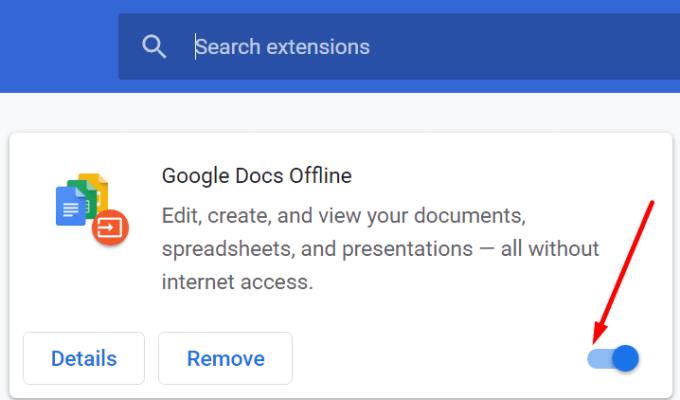
Počistite predpomnilnik brskalnika . Vse začasne datoteke, ki so bile shranjene v predpomnilniku brskalnika, lahko zlomijo prijavne skripte.
Znova kliknite meni brskalnika in izberite Zgodovina . V nekaterih brskalnikih boste morda morali dvakrat izbrati zgodovino.
Nato pojdite na možnost Počisti podatke brskanja .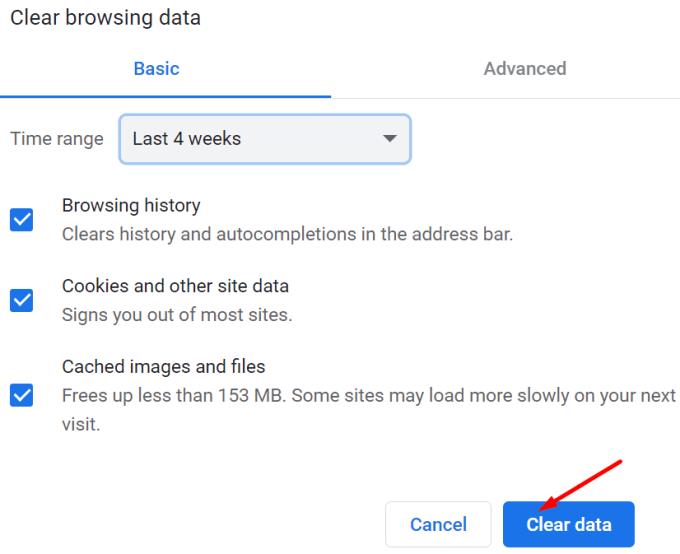
Pritisnite gumb Počisti podatke, da počistite predpomnilnik.
Uporabite drug brskalnik, če se še vedno ne morete prijaviti, ko ste onemogočili blokatorje oglasov in počistili predpomnilnik.
Posodobite aplikacijo
Če uporabljate zastarelo različico Disney+, se aplikacija morda ne bo obnašala po pričakovanjih. Posodobite aplikacijo in preverite, ali se težava s prijavo še vedno pojavlja.
Če se na primer poskušate prijaviti v Disney+ v telefonu Android ali iOS, odprite Trgovino Play ali App Store, odvisno od modela telefona. Nato poiščite Disney+ in pritisnite gumb Posodobi (če obstaja).
Znova namestite aplikacijo
Če posodobitev aplikacije ni odpravila težave s prijavo, jo boste morda želeli znova namestiti. Če so bile določene datoteke poškodovane, lahko te težave odpravite s ponovno namestitvijo nove kopije aplikacije.
Uporabite spodnje komentarje, da nam sporočite, katera rešitev je delovala za vas.